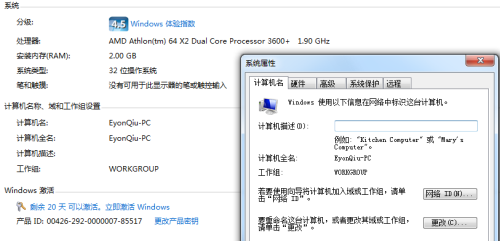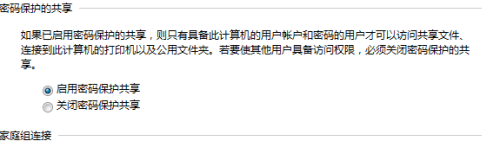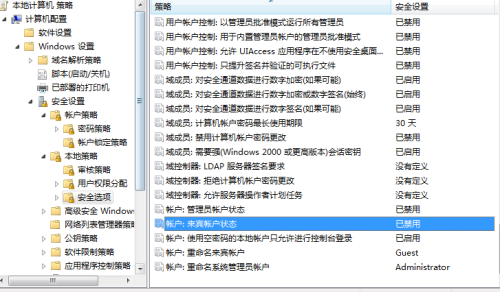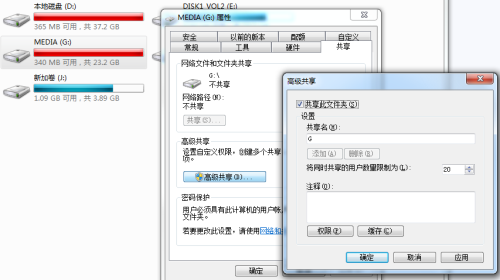菜鸟进阶十三:家庭网络组建完全攻略
一般来说,按照前面的操作之后,局域网和Internet共享上网就应该已经没有问题了,笔者见到很多家庭网络组建的文章,也就是写到这个地方就没有了下文。然而,在用户的实际组网过程中,局域网电脑与电脑之间的访问权限是很多用户十分头疼的问题。相信很多朋友都遇到过局域网组建好了之后,电脑与电脑之间仍然无法访问的问题,这里笔者就对这样的问题举几个简单的例子进行剖析。
首先,要想局域网内的客户端能够相互访问,必须要保证在同一个工作组或域以内,如果没有达到这一点要求,最明显的表现就是网络邻居或者网络内找不到其他的计算机。如果出现了这种问题,首先要检查计算机是否在同一个工作组内,如下图:
比如,上图中笔者的计算机在WORKGROUP工作组内,要想和局域网内其他计算机实现相互访问,首先要保证其他计算机也在WORKGROUP工作组内,如果不在一个工作组就必须进行设置。
其次,开启共享权限。开启共享权限可以在控制面板的网络和共享中心进行开启,如图:
其中,启用网络发现是让别的用户可以在网络列表中看到本机,同时本机也可以看到其他网络计算机与设备;第二是开启文件和打印机共享,这样才能够设置共享权限。
有很多用户都遇到过能发现对方,但是在访问的时候必须要输入密码,但无论输入什么密码都不正确,这种情况需要对方将共享密码取消,如下图:
上图是Windows 7操作系统中开启密码保护共享与关闭密码保护共享的设置,在Windows XP操作系统中,很多时候都是因为组策略中的设置不当,导致无法访问局域网内计算机,根据笔者的经验是在目标计算机上启用来宾帐户,并且启用空密码登录。如下图:
如上图,在Windows XP中很多时候都是因为这里的问题,导致无法访问局域网内计算机,应该设置为启用来宾帐户状态。
当然,还有非常重要的一点就是给需要共享的文件夹分配共享的权限,具体的设置方法也非常简单,在文件夹或者磁盘盘符上点击右键——共享——高级共享——共享此文件夹即可,如果你想指定用户的访问权限,也可以在这里添加。
写到这里,本文的内容也就该告一个段落了。总结起来,其实家庭的小型网络组建并不难,而且成本也非常低,即使是菜鸟,在参阅这篇文章,遇到问题多问问搜索引擎,相信也能够完全搞定。实际上,组建大型网络也基本可以按照这样的方式方法,只是在规模上、设备上、线路上需要考虑的更加周全一些。希望这篇文章可以帮助刚刚开始学习网络组建的用户找到最简单的方法。■<
关注我们